Одной из причин неправильного функционирования операционной системы может быть Java. Чтобы наладить работу, проблемную версию виртуальной машины следует удалить. Из этой статьи вы узнаете, как правильно и полностью удалить Java с компьютера различными способами.
Как и любое программное обеспечение, Джава – такой же софт, который может работать не так, как положено.
Причины:
- вирусное заражение;
- старая (неактуальная) версия;
- несовместимость с разрядностью браузера.
При появлении подобных неполадок удаление Java — первостепенная задача. После деинсталляции, чтобы сайты, игры и программы корректно работали, скачайте новую версию Java 32 bit или 64 bit.
Если пробовать обновить Джаву без полной деинсталляции старой, велика вероятность, что проблемы никуда не денутся.
Как полностью удалить Java с компьютера
Не так давно мы разбирались как полностью удалить программу с компьютера Windows 10. Все указанные ранее советы отлично подходят для полного удаления Java с компьютера пользователя.
Как полностью удалить Java в Windows 10
В актуальной версии операционной системы пользователю доступна частично классическая панель управления и обновленные параметры Windows 10. Как разбиралось ранее для классических приложений нет разницы с какого интерфейса будет выполняться удаление. Если же говорить об доверенных приложений с магазина, то они отображаются только в списке установленных программ в параметрах системы.
Перейдите в Пуск > Параметры > Приложения > Приложения и возможности. В списке всех установленных приложений выделив Java нажмите кнопку Удалить.

Откройте стандартную панель управления выполнив команду control в окне Win+R. Перейдите в раздел Программы > Удаление программ. После выделения приложения Java нажмите кнопку Удалить.
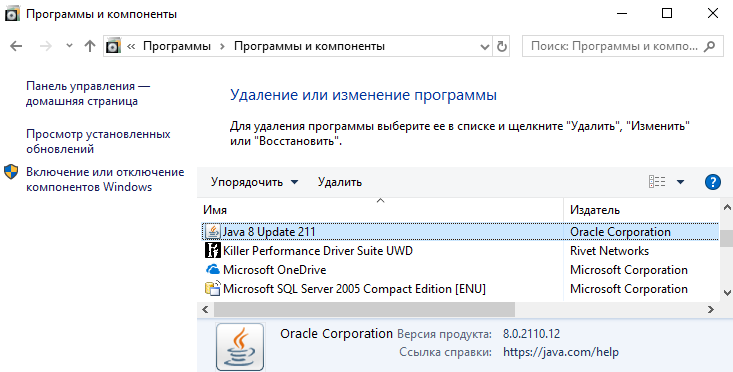
После любого из выше указанных вариантов пользователю нужно будет дополнительно подтвердить удаление. Если же Вы подтвердите действие, будет запущен деинсталятор приложения и буквально за несколько секунд удалится исполняемая среда Java.
Как полностью удалить Java с компьютера?
Немного о самом — Java. Платформа Java представляет собой кросс платформенное программное обеспечение для запуска приложений, созданных на этом языке, а также некоторых апплетов, используемых в программах для дополнительной функциональности. Может использоваться на низко бюджетных смартфонах, наряду с дорогими серверными решениями.
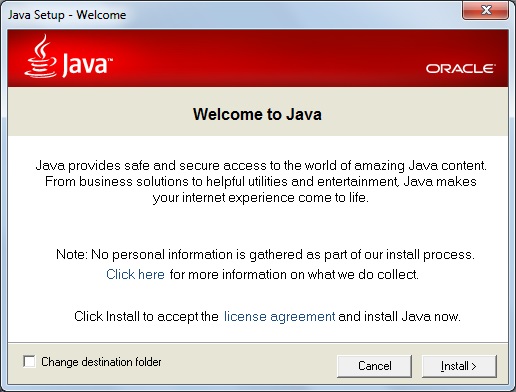
Итак, если возникла проблема с обновлением или Java уведомляет об ошибках, стоит попробовать удалить стандартными средствами Windows:
Откройте «Панель управления»:
Windows 7 (Vista): нажмите кнопку «меню пуск» и пункт «панель управления»;
Windows 8 (8.1): правой кнопкой мыши нажмите в левой нижней части экрана и выберите из контекста «Панель управления».
В окне найдите категорию «Программы:
Windows 7 (Vista) »: категория «программы» — раздел «Программы и компоненты»;
Windows 8 (8.1): категория»Программы» — пункт «Удаление программы».
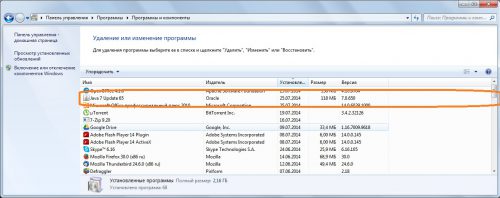
После из списка найдите « Java », выделите соответствующую строчку и нажмите кнопку «Удалить». Нажмите кнопку «Да» для согласия деинсталляции программы (в некоторых случаях может потребоваться права Администратора).
Ручное удаление Java
Если после вышеуказанных действий повторная установка не удаётся, следует воспользоваться ручным удалением. Откройте системный каталог «Program Files », находящийся в корне локального диска C:. Из списка установленных программ найдите:
предыдущие версии Java: J2SE, Java 2, Java SE или Java Runtime Environment.
(В зависимости от версии программного обеспечения названия могут различаться).
Удалите папки со всем содержимым, а после повторите попытку произвести установку обновлённой Java. Если же попытка останавливается ошибкой, следует применить утилиту исправления — JavaMSIFix.
Скачайте JavaMSIFix и запустите двойным кликом.
В диалоговом окне щёлкаем по кнопке «I Agree» для согласия с изменениями.
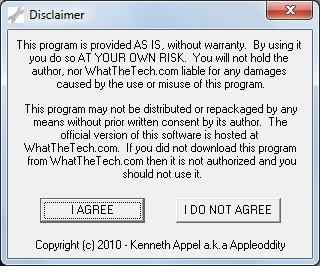
После нажимаем по «Click to Fix» для начала процесса исправления.
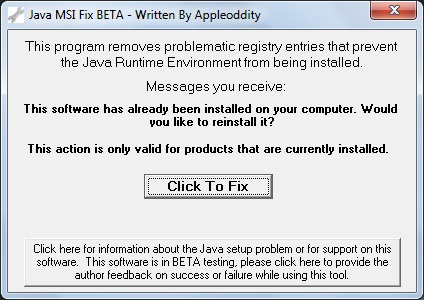
Об окончании нас оповестит появившиеся надпись под кнопкой. Можно закрыть окошко нажатием на «крестик» или сочетанием клавиш «Alt + F4».
Правильная деинсталляция Джава
Компания Oracle, которая разрабатывает и поддерживает этот исполняемый пакет, пошла навстречу пользователям и выпустила специальный инструмент для удаления старых версий под названием Java Uninstall Tool. Можно обойтись и без этой утилиты, удалив пакет в ручном режиме системными средствами или с помощью приложения для деинсталляции программ.
Java Uninstall Tool
Самый простой и удобный способ раз и навсегда удалить Джаву с компьютера – воспользоваться специальной утилитой.
Страница загрузки Java Uninstall Tool
-
Откройте любой подходящий браузер и перейдите по ссылке выше. Найдите и нажмите кнопку «Я принимаю условия и хочу продолжить». Если желаете ознакомиться с лицензионными условиями, то ниже кнопки расположена ссылка на текст.


Обратите внимание, что для использования этого средства вашей учётной записи нужно обладать правами администратора.






Готово – Java SE Runtime полностью удалён с вашего компьютера. Мы рекомендуем использовать именно этот метод, поскольку утилита также удаляет и следы Джавы из системного реестра, чего не всегда получается достичь ручным удалением.
Удаляем Java с помощью сторонней утилиты-деинсталлятора
Кроме стандартных средств Windows и программы от разработчика для удаления Java можно использовать стороннее ПО, например, бесплатную русскоязычную утилиту «Revo Uninstaller Free», скачать которую можно с официального сайта https://www.revouninstaller.com/products/revo-uninstaller-free/.
- Переходим по ссылке и после того, как страница открылась в браузере, нажимаем кнопку «Download». По окончании загрузки дистрибутива программы устанавливаем ее на компьютер. Также есть возможность скачать версию, не требующую установки, нажав кнопку «Download free portable» на странице загрузки программы.
- Запускаем Revo Uninstaller, в списке установленных программ находим Java и нажимаем кнопку «Удалить» на панели в верхней части окна.
Удаление программы с помощью Revo Uninstaller

Вышеописанные способы – не единственные для удаления программ. Утилита Revo Uninstaller также предоставляет возможность убрать старую Джаву с Виндовс. Инструкция:
- Запустите Revo Uninstaller, дважды кликнув по ярлыку на рабочем столе.
- В разделе «Деинсталлятор» найдите Джаву.
- Выделите ее и удалите, кликнув по соответствующей кнопке в верхней панели.
- Выберите режим деинсталляции. Рекомендуем «Продвинутый» – он медленнее, но удалит хвосты и остаточные компоненты, которые другие режимы могут пропустить.
- После завершения нажмите «Далее» для поиска и очистки оставшейся информации.
- Перезагрузите компьютер.
Видео: Как удалить Java с компьютера с ОС Windows 10.
При полном удалении Java и других программ, как правило, неполадки с софтом не возникают. Приложения работают исправно, и нет проблем с обновлением.
Как удалить Java с компьютера вручную
Для ПК под управлением операционной системой Windows 10, 8 или 7 способы, как удалить Java, практически не отличаются.
Следуйте пошаговой инструкции:

- Откройте «Панель управления» – нажмите комбинацию клавиш Win+R. В открывшемся окне встроенной утилиты «Выполнить» напишите команду control.
- Переключите режим просмотра на «Категория».
- Откройте раздел «Удаление программы».
- Подождите, пока закончится построение списка, выделите кликом мыши Java.
- Нажмите над списком кнопку «Удалить».
- Подтвердите деинсталляцию.
Для Windows XP:
Повторите это действие для каждой версии, если у вас их больше одной.
Для полного удаления Java с компьютера с ОС Windows 7 следующий этап — очистка от папок, созданных в процессе установки:

- Откройте проводник.
- Выберите в левой колонке «Этот компьютер», дальше – «Локальный диск C:» (он может называться иначе: E:, F:, M:).
- Удалите папки под названием Java в разделах Program Files и Program Files x86.
- Откройте папку приложений пользователя — для этого запустите классическое приложение «Выполнить», введите команду appdata.
- Откройте раздел LocalLow и удалите папки Oracle и Sun.
- В разделе Roaming удалите папки с такими же названиями.
Осталось убрать все остаточные элементы записей в реестре:

- Запустите классическое приложение «Выполнить».
- Напишите команду regedit и нажмите OK.
- Раскройте дерево реестра HKEY_CURRENT_USER.
- Откройте ветку в разделе Software, удалите из неё папку JavaSoft.
- Раскройте ветку реестра HKEY_LOCAL_MACHINESOFTWARE и также удалите папку JavaSoft (если она там имеется).
Удаляем Java через «Параметры Windows»
Запускаем «Приложения и возможности» из контекстного меню кнопки «Пуск»
Находим и удаляем Java в окне «Параметры»
Удаляем Java через «Панель управления»

- Другой способ удалить Java с компьютера — воспользоваться возможностями панели управления Windows 10. Открыть ее можно так: нажать клавиши Windows + R, ввести в окне «Выполнить» команду control и нажать кнопку «ОК» или «Enter».
Запускаем «Панель управления»
Кликаем на ссылку «Удаление программы»
Выбираем компонент Java и жмем на «Удалить»
Позаботьтесь о безопасности своего ПК, удалите старые версии Java
Одна из самых больших проблем, которую Компонент Java представляет, и почему так много пользователей отвергают его, из-за всего, что связано с безопасностью. Во многом это связано с уязвимостями, которые были обнаружены с течением времени в различных его версиях.
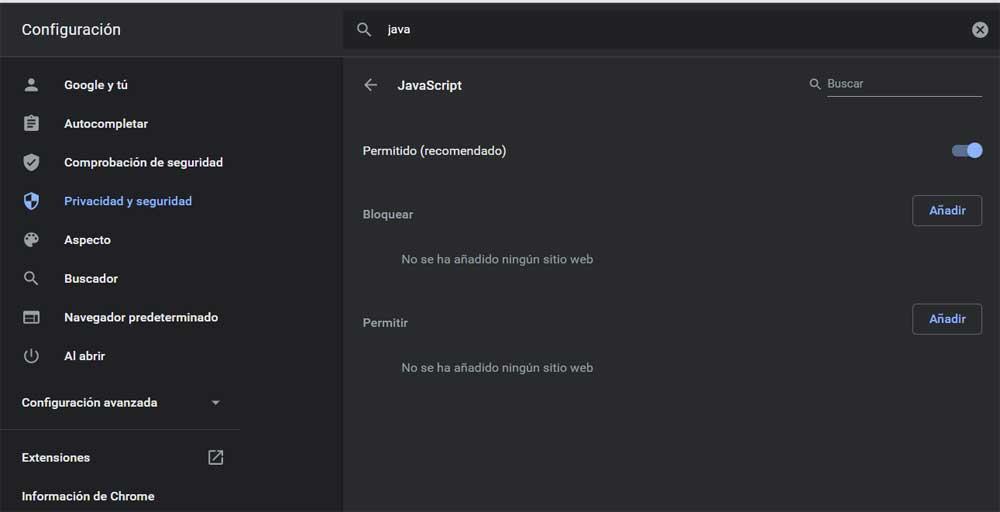
Это то, что становится более очевидным, как могло быть иначе в старых версиях. Вот почему поддерживать Java в актуальном состоянии так же просто, как и полностью удалять предыдущие версии.
Как полностью удалить Java с компьютера?
Немного о самом — Java. Платформа Java представляет собой кросс платформенное программное обеспечение для запуска приложений, созданных на этом языке, а также некоторых апплетов, используемых в программах для дополнительной функциональности. Может использоваться на низко бюджетных смартфонах, наряду с дорогими серверными решениями.
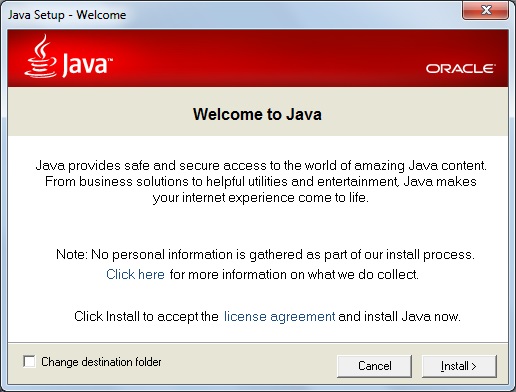
Итак, если возникла проблема с обновлением или Java уведомляет об ошибках, стоит попробовать удалить стандартными средствами Windows:
Откройте «Панель управления»:
Windows 7 (Vista): нажмите кнопку «меню пуск» и пункт «панель управления»;
Windows 8 (8.1): правой кнопкой мыши нажмите в левой нижней части экрана и выберите из контекста «Панель управления».
В окне найдите категорию «Программы:
Windows 7 (Vista) »: категория «программы» — раздел «Программы и компоненты»;
Windows 8 (8.1): категория»Программы» — пункт «Удаление программы».
После из списка найдите « Java », выделите соответствующую строчку и нажмите кнопку «Удалить». Нажмите кнопку «Да» для согласия деинсталляции программы (в некоторых случаях может потребоваться права Администратора).
Ручное удаление Java
Если после вышеуказанных действий повторная установка не удаётся, следует воспользоваться ручным удалением. Откройте системный каталог «Program Files », находящийся в корне локального диска C:. Из списка установленных программ найдите:
предыдущие версии Java: J2SE, Java 2, Java SE или Java Runtime Environment.
(В зависимости от версии программного обеспечения названия могут различаться).
Удалите папки со всем содержимым, а после повторите попытку произвести установку обновлённой Java. Если же попытка останавливается ошибкой, следует применить утилиту исправления — JavaMSIFix.
Скачайте JavaMSIFix и запустите двойным кликом.
В диалоговом окне щёлкаем по кнопке «I Agree» для согласия с изменениями.
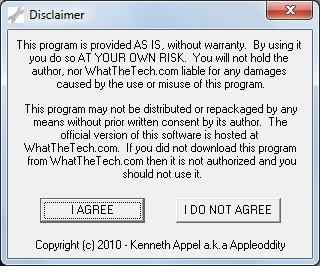
После нажимаем по «Click to Fix» для начала процесса исправления.
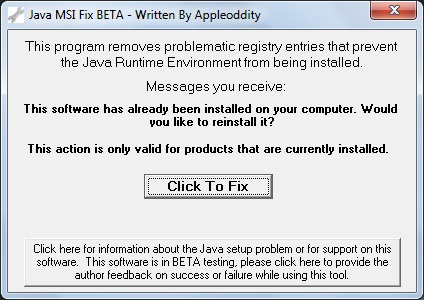
Об окончании нас оповестит появившиеся надпись под кнопкой. Можно закрыть окошко нажатием на «крестик» или сочетанием клавиш «Alt + F4».
Полное удаление Java из Windows
Чтобы удалить Java, откройте Панель управления Windows и щелкните ссылку Удалить программу .

После того, как в окне «Программа и компоненты» перечислены все приложения, которые вы установили на свой компьютер, найдите Java и удалите все установленные установки и обновления Java. на твоем компьютере. Если вы разработчик и установили Java Development Kit (JDK), вы можете отказаться от него. После удаления программы перезагрузите компьютер.

Вы также можете использовать расширенный деинсталлятор, например Revo Uninstaller, чтобы сделать это. На самом деле, это может быть лучший способ сделать это.
№25 13-09-2012 12:03:38

Re: Нужна ли Java и ее плагины?
А можно уточнить-что значит выключенная JAVA?
Это означает программу, которая не запущена.
Вы, видимо, плохо понимаете, что такое эта «JAVA». В вашем случае это, скорее всего, JRE (Java Runtime Environment) — среда для запуска кроссплатформенных программ, написанных на языке Java, и для поддержки браузерных апплетов — они тоже пишутся на Java (думаю, мало кому в голову придет мысль предустанавливать JSDK). Такие программы/апплеты компилируются не в исполняемый код, а в т.н. байт-код, который исполняется внутри JVM (Java Virtual Machine) — вот JRE и содержит в себе эту JVM, плюс пакеты с необходимыми для работы библиотеками. Если у вас не запущено ни одной программы на Java, то не работает и JVM, и единственное, чем она может мешать в данном случае — занимать место на жестком диске. Что до уязвимостей — ни разу не видел, как можно эксплуатировать уязвимости в том, что не работает.
Почему, например, на моей предустановленной ОС исходно была JAVA? Зачем? просто так? видимо, нужна зачем-то?
Фантазии у установщиков предустановленного ПО бывают разные. Но для windows «из коробки» JRE не нужен абсолютно и однозначно. Скорее всего, вам, помимо JRE, установили еще какой-то софт, которому JRE нужен.
Источник: fobosworld.ru
Что будет если удалить приложение Java
Перед удалением приложения Java необходимо понимать, как это повлияет на работу компьютера и установленных на нем приложений.
Поэтому, перед удалением рекомендуется изучить следующие вопросы:
Можно ли удалить Джава
Возможность удаления приложения Java зависит от конкретной ситуации. Если на компьютере не установлены приложения, которые используют Java, то его удаление не повлияет на работу системы. Однако, произвольное удаление Java может вызвать сбой в работе некоторых приложений.
Как правильно удалить приложение Java
При удалении программы Java рекомендуется использовать стандартный инструмент удаления программ в системе. Для этого нужно выполнить ряд простых действий:
- Нажмите на кнопку «Пуск» на рабочем столе.
- Откройте раздел «Настройки».
- Выберите «Система».
- В открывшемся разделе «Приложения и функции» найдите приложение Java.
- Выберите программу и нажмите кнопку «Удалить».
После этого следуйте инструкциям установщика для завершения процесса удаления.
Можно ли удалять папку Java
Папку Java можно удалить только в том случае, если на компьютере нет установленных приложений, использующих ее компоненты. Кроме того, рекомендуется не удалять папку Java вручную, а использовать стандартный инструмент удаления программ в системе, чтобы избежать повреждения системных файлов.
Недостатки приложения Java
Несмотря на то, что приложение Java широко используется в современном мире, у него есть и недостатки, которые стоит учитывать при работе с ним.
- Низкая скорость работы, которая может быть снижена из-за использования виртуальной машины.
- Высокий уровень многословности, обусловленный спецификой языка.
- Платность при коммерческом использовании с 2019 года.
Рекомендации по использованию приложения Java
- Удалять приложение Java необходимо только в том случае, если никакие другие приложения на компьютере не зависят от его работы.
- Перед удалением приложения Java убедитесь, что необходимость в нем отпала или установите последнюю версию приложения.
- Если какие-либо приложения не работают с актуальной версией Java, обратитесь к поставщику этого приложения.
- Для избежания проблем с приложением и повреждениями системных файлов, рекомендуется использовать стандартный инструмент удаления приложений Java.
Что будет если удалить приложение Дия
В случае удаления приложения Дия вы потеряете доступ к своим документам. Министерство цифрового развития, связи и массовых коммуникаций уже объяснило, что Дия не хранит никаких документов внутри себя, а устанавливает связь с базами данных государственных организаций, чтобы получать и передавать информацию.
Следовательно, если вы удалите приложение или перелогинитесь в нём, то потеряете открытый доступ ко всем своим документам. Кроме того, без Дия будет невозможно получать новые документы, например, паспорт, свидетельство о рождении или водительское удостоверение. Также удаление Дия может затронуть работу других приложений, которые используют его для авторизации. Поэтому если вы хотите сохранить доступ к своим документам и пользоваться государственными услугами, не стоит удалять приложение Дия.
Для чего нужны библиотеки DLL
Библиотеки DLL — это наборы кода, который может быть использован различными программами для выполнения определенных функций. Это позволяет разбивать код на модули, тем самым, упрощая версионирование и обновление программ. Также использование библиотек DLL позволяет повторно использовать код в разных проектах, что экономит время разработки и ускоряет процесс создания программ.
Эффективное использование памяти достигается благодаря тому, что код располагается только в единственном экземпляре в оперативной памяти, и все программы, использующие его, ссылаются на него. Это также позволяет сократить занимаемое программами дисковое пространство. В целом использование библиотек DLL является одним из основных подходов для разработки эффективных, гибких и переносимых программных продуктов.
Что блокирует Java
Java, начиная с версии 7 Update 51, ввела блокировку запуска неподписанных приложений, не подписанных доверенным центром сертификации и приложений с отсутствующими атрибутами разрешений. Это связано с повышением уровня безопасности и снижением уязвимости системы к вирусам и хакерским атакам. Пользователи могут получить ошибку при запуске таких приложений и будут вынуждены либо установить подпись приложения, либо добавить доверенный центр сертификации, а также передать правильные атрибуты разрешений. Однако, если приложение подписано доверенным центром сертификации, Java позволит запустить его без каких-либо ограничений. Стоит отметить, что эта мера является дополнительной защитой для компьютера, поэтому рекомендуется следовать указанным требованиям безопасности.
Что будет если удалить приложение
Если вы удаляете приложение со своего смартфона, это не означает, что все соответствующие данные будут удалены. Они будут сохранены в памяти устройства, что на длительной перспективе приведет к замедлению работы смартфона. Чтобы избежать перегрузки памяти, необходимо не только удалять приложения, но и навсегда удалять связанные с ними данные.
Помните, что многие приложения продолжают работать, даже если вы не используете их. Чтобы поддерживать высокую производительность вашего устройства, периодически проводите профилактику и чистку памяти от старых, неиспользуемых, или ненужных файлов. В результате, вы сильно повысите быстродействие своего устройства и избежите серьезных проблем в будущем.
Удаление приложения Java может серьезно повлиять на работу компьютера и некоторых программ, которые зависят от этой среды выполнения. Обычно приложениям требуется определенная версия Java для стабильной работы. Если же удалить приложение без установки альтернативной последней версии, возможны сбои и нарушения в работе системы.
Поэтому важно установить актуальную версию среды JRE для запуска программ на Java. Если приложение не работает с этой версией, нужно связаться с разработчиком приложения, чтобы узнать, какая версия требуется для корректной работы программы. В целом, удаление Java может вызвать проблемы, но их можно избежать, установив новую версию или связавшись с производителем программы.
Источник: svyazin.ru
Нужно ли удалять Java?
У нас есть 22 ответов на вопрос Нужно ли удалять Java? Скорее всего, этого будет достаточно, чтобы вы получили ответ на ваш вопрос.
Содержание
- Что будет если удалить Java с компьютера?
- Можно ли удалить Джава?
- Нужно ли устанавливать Java на компьютер?
- Что такое Java и для чего она нужна?
- Для чего нужна программа Java Update?
- В чем преимущества Java?
- Какие недостатки у Java?
- Нужно ли удалять Java? Ответы пользователей
- Нужно ли удалять Java? Видео-ответы
Отвечает Антон Мещанов
установлена программа JavafTM) 6 Update 11 если я её удалю что произойдёт с моим компом я не знаю что делает эта программа на моём компьюторе.
Что будет если удалить Java с компьютера?
Удаление предыдущих версий Java позволит гарантировать запуск приложений Java с использованием новейших обновлений безопасности и производительности для этой платформы.
Можно ли удалить Джава?
В меню «Пуск» введите Панель управления в окне поиска. Выберите панель управления. При отображении панели управления выберите Удаление программы из категории программ. Выберите программу для удаления, затем нажмите правой кнопкой мыши и выберите Удалить или нажмите на кнопку «Удалить» в верхней части списка программ.
Нужно ли устанавливать Java на компьютер?
Несмотря на то что большинство современных приложений Java объединяет в себе среду и приложение Java, все еще существует множество приложений и даже некоторые веб-сайты, которые не будут работать, если на компьютере не установлена настольная версия Java.
Что такое Java и для чего она нужна?
Java — это технология, которую используют для разработки онлайн-приложений, то есть программ, запускающихся и работающих прямо в вашем браузере.
Для чего нужна программа Java Update?
Обновление Java — это функция, которая позволяет гарантировать наличие на компьютере под управлением Windows последних версий Java. Если функция автоматического обновления включена, система периодически проверяет наличие новых версий Java.
В чем преимущества Java?
Java — это объектно-ориентированный язык. Это позволяет создавать модульные программы, исходный код которых может использоваться многократно. Язык Java не зависит от платформы. Одним из основных преимуществ языка Java является возможность переноса программ из одной системы в другую.
Какие недостатки у Java?
НедостаткиНизкая скорость. Все высокоуровневые языки приходится компилировать с помощью виртуальной машины, что плохо сказывается на их производительности. . Многословие (verbosity). . Платность для коммерческого использования (с 2019 года).
Источник: querybase.ru